Práce s FTP z příkazového řádku můžezvuk triviální, protože v Linuxu existuje spousta vynikajících FTP klientů, kteří poskytují GUI pro práci. Mnoho uživatelů protokolu File Transfer Protocol jej přesto používá přes SSH a servery, takže aplikace GUI nebude fungovat.
Existuje několik užitečných klientů FTP příkazového řádkuv systému Linux. Ve skutečnosti jsem v minulosti hovořil o jedné skvělé aplikaci příkazového řádku v mém seznamu nejlepších FTP klientů pro Linux. To znamená, že v tomto příspěvku se nebudeme soustředit na tuto aplikaci, protože je to příliš komplikované na to, co ji potřebujeme; základní nahrávání a stahování. Místo toho použijeme standardní GNU FTP klienta.
Poznámka: Klient GNU FTP nebude pracovat s SFTP nebo FTPS. Může se připojit pouze k FTP serverům.
Nainstalujte FTP CLI
GNU FTP aplikace je široce používána, takže tento balíčekmůže být již na několika distribucích předinstalován. To znamená, že ne každá jednotlivá distribuce má klienta předem nainstalovanou, takže je dobré se podívat na to, jak jej uvést do provozu, než se pustíme do jeho používání.
Chcete-li nainstalovat aplikaci FTP do operačního systému Linux, otevřete okno terminálu stisknutím klávesy Ctrl + Alt + T nebo Ctrl + Shift + T kombinace kláves. Odtud postupujte podle podrobných pokynů odpovídajících operačnímu systému, který právě používáte.
Ubuntu
V systému Ubuntu Linux je klient FTP CLI k dispozici v softwarovém úložišti „Ubuntu Main“. Chcete-li jej nainstalovat do systému, musíte použít Apt příkaz terminálu.
sudo apt install ftp
Debian
Klient CLI FTP podporuje Debian Linux již velmi dlouho. Výsledkem je, že je snadno nainstalovatelný prostřednictvím úložiště softwaru „Debian Main“.
Chcete-li nainstalovat aplikaci CLI FTP do počítače s Debianem, použijte Apt-get příkaz níže.
sudo apt-get install ftp
Arch Linux
Uživatelé Arch Linuxu nebudou moci prohledávatúložiště balíčků pro balíček „FTP“, pokud chtějí tuto aplikaci používat, protože vývojáři balíček CLI FTP nezabalují samostatně. Chcete-li místo toho použít FTP z příkazového řádku v Arch Linuxu, musíte nainstalovat balíček „inetutils“ pomocí Pacman.
sudo pacman -S inetutils
Fedora
Klient FTP příkazového řádku je k dispozici uživatelům Fedory Linuxu prostřednictvím softwarových úložišť „Fedora x86_64“ a „Fedora i386“. Pokud jste uživatelem Fedory, nainstalujte balíček s následujícím Dnf příkaz v okně terminálu.
sudo dnf install ftp
OpenSUSE
Uživatelé OpenSUSE, kteří chtějí používat klienta FTP CLIve svém operačním systému rádi vědí, že program je možné nainstalovat na Leap 15.0, Leap 42.3 a Tumbleweed prostřednictvím softwarového úložiště „OpenSUSE Oss All“.
Chcete-li zahájit instalaci v systému SUSE, spusťte okno terminálu a použijte Zypper příkaz níže.
sudo zypper install ftp
Obecný Linux
Standardní klient FTP příkazového řádku používaný naLinux, který budeme pokrývat v tomto článku, je součástí projektu GNU. Z tohoto důvodu je velmi snadné sledovat tuto aplikaci pro všechny operační systémy Linux.
Instalace klienta CLI FTP do vašeho systému Linuxoperační systém, otevřete terminál. Poté vyhledejte a nainstalujte „ftp“ nebo „inetutils“. Pokud aplikaci nenajdete nikde ve zdrojích softwaru, podívejte se, jak získat zdrojový kód z GNU.org.
Připojte se k FTP serveru přes CLI
Chcete-li zahájit nové připojení k serveru v aplikaci FTP CLI, přejděte na terminál a použijte ftp příkaz spolu s IP adresou vzdáleného serveru.
Poznámka: Nelze zjistit vzdálenou IP adresu vašeho FTP serveru. Podívejte se na našeho průvodce, jak zjistit IP adresu v systému Linux.

ftp remote-ip-address-or-domain-name
Za předpokladu, že je adresa úspěšná, aplikace FTP vyzve uživatele k zadání uživatelského jména a hesla. Napište uživatelské jméno a heslo svého serveru a získáte přístup přes CLI k FTP serveru.
Stahujte FTP soubory přes CLI
Stahování souborů přes FTP v příkazovém řádku se provádí pomocí dostat příkaz. Chcete-li zahájit stahování, vyzkoušejte následující syntaxi příkazu.
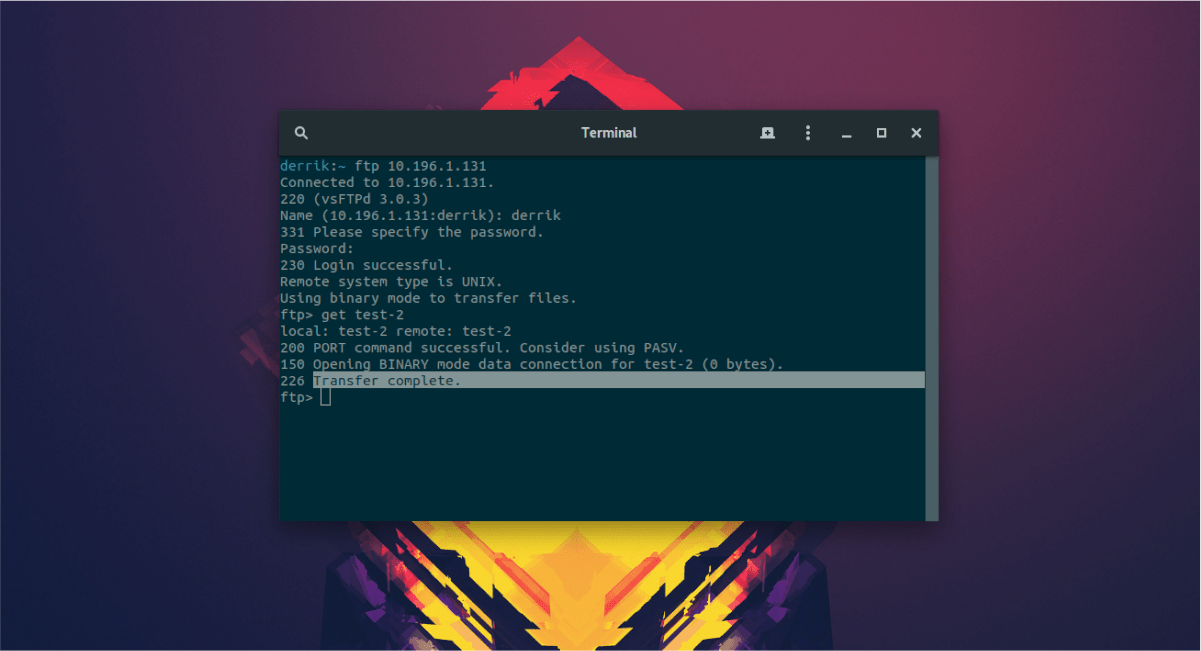
get /home/remote-username/location/of/folder/or/file
Nechte FTP klienta stáhnout soubory do vašeho systému. Až budou úspěšné, objeví se v adresáři, ve kterém byl spuštěn terminál na vašem počítači se systémem Linux (obvykle / home / uživatelské jméno /).
Nahrajte FTP soubory přes CLI
Nahrávání souborů pomocí aplikace příkazového řádku FTP používá poslat příkaz. Chcete-li odeslat soubor nebo složku na vzdálený server, postupujte podle níže uvedené syntaxe příkazu.
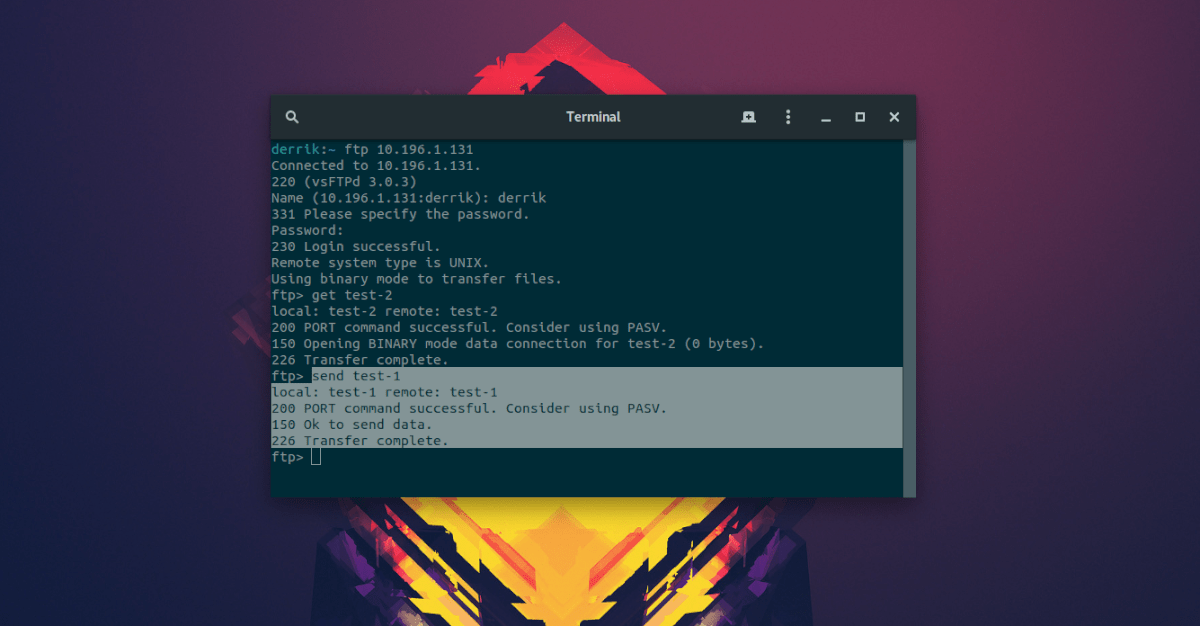
send /home/remote-username/location/of/folder/or/file
Odesílání souborů přes FTP bude trvat několik minut. Po dokončení procesu se zobrazí ve výchozím adresáři pro upload na vzdáleném serveru.













Komentáře